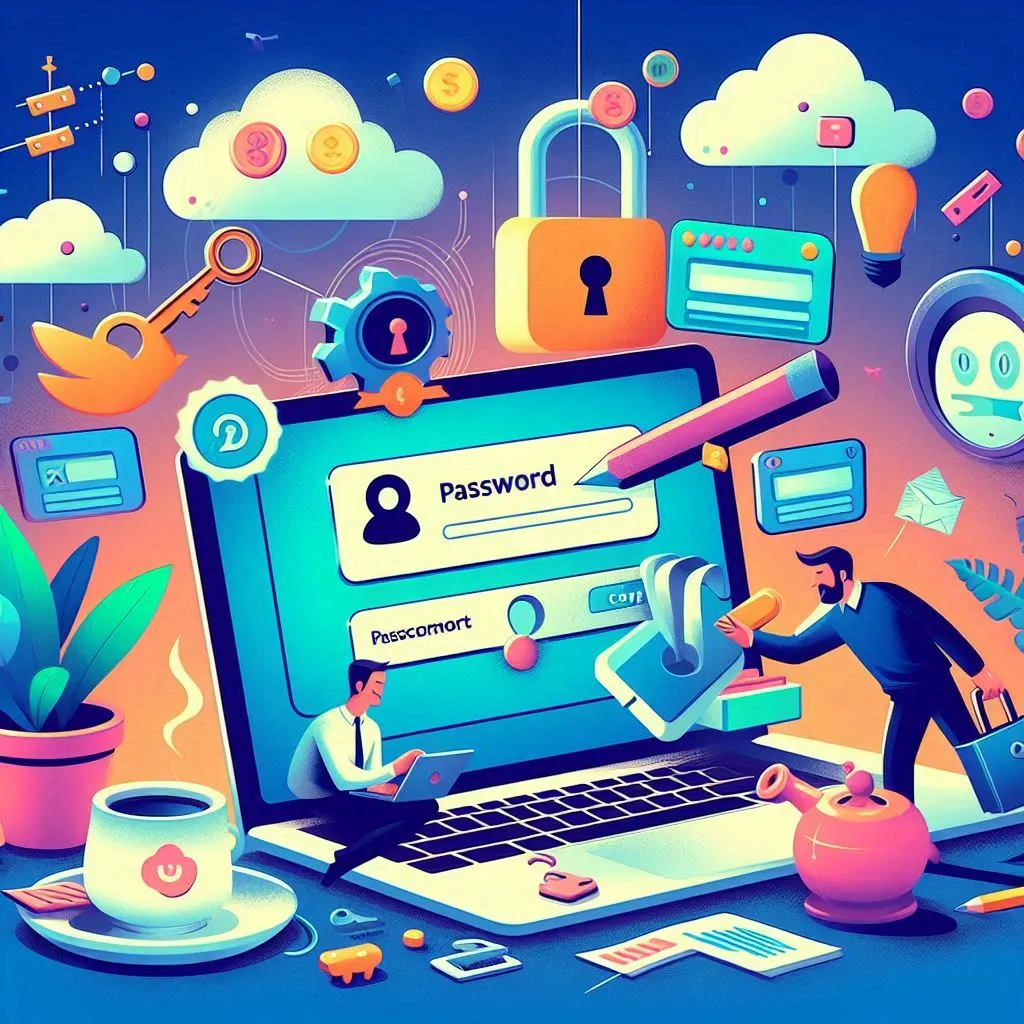Gerenciador de Senhas dos Navegadores Microsoft Edge, Mozilla Firefox e Google Chrome: O que é, como funciona, os riscos e como acessá-las
A maioria dos navegadores modernos oferece a opção de salvar suas senhas para facilitar o login em sites visitados com frequência. Este recurso pode ser extremamente útil, especialmente para aqueles que têm dificuldade em lembrar várias senhas. No entanto, com essa conveniência vem um grande risco de segurança: as senhas armazenadas no navegador podem ser roubadas ou comprometidas. Neste artigo, vamos explorar o que são os gerenciadores de senhas dos navegadores Microsoft Edge, Mozilla Firefox e Google Chrome, como funcionam, os riscos associados e como acessá-las.
O que é um Gerenciador de Senhas?
Um gerenciador de senhas é uma ferramenta que armazena e organiza suas senhas de forma segura. Quando você visita um site e insere suas credenciais de login, o navegador oferece a opção de salvar essas informações. Na próxima vez que você visitar o mesmo site, o navegador preencherá automaticamente suas credenciais, economizando tempo e esforço.
Exemplo Prático
Imagine que você visita o site do seu banco online. Na primeira vez que você faz login, o navegador pergunta se você deseja salvar a senha. Se você escolher “Sim”, na próxima vez que visitar o site do banco, o navegador preencherá automaticamente seu nome de usuário e senha.
Como funciona o Gerenciador de Senhas?
Os gerenciadores de senhas dos navegadores funcionam de maneira semelhante. Eles armazenam suas credenciais de login em um banco de dados criptografado. Quando você visita um site, o navegador verifica se há credenciais salvas para aquele site específico e, se houver, preenche automaticamente os campos de login.
Microsoft Edge
No Microsoft Edge, o gerenciador de senhas é integrado ao navegador e pode ser acessado através das configurações.
- Salvamento de Senhas: Quando você faz login em um site, o Edge oferece a opção de salvar a senha.
- Preenchimento Automático: Na próxima vez que você visitar o site, o Edge preencherá automaticamente suas credenciais.
- Acesso ao Gerenciador de Senhas: Vá para “Configurações” > “Perfis” > “Senhas”.
Mozilla Firefox
O Mozilla Firefox também possui um gerenciador de senhas integrado.
- Salvamento de Senhas: Ao fazer login em um site, o Firefox pergunta se você deseja salvar a senha.
- Preenchimento Automático: Na próxima visita ao site, o Firefox preencherá automaticamente suas credenciais.
- Acesso ao Gerenciador de Senhas: Vá para “Opções” > “Privacidade e Segurança” > “Credenciais e Senhas”.
Google Chrome
O Google Chrome possui um gerenciador de senhas robusto e fácil de usar.
- Salvamento de Senhas: Quando você faz login em um site, o Chrome oferece a opção de salvar a senha.
- Preenchimento Automático: Na próxima vez que você visitar o site, o Chrome preencherá automaticamente suas credenciais.
- Acesso ao Gerenciador de Senhas: Vá para “Configurações” > “Senhas”.
Riscos associados ao uso de Gerenciadores de Senhas
Embora os gerenciadores de senhas ofereçam conveniência, eles também apresentam riscos de segurança. Aqui estão alguns dos principais riscos:
- Roubo de Senhas: Se alguém tiver acesso ao seu dispositivo, pode facilmente visualizar suas senhas salvas.
- Malware: Programas maliciosos podem ser usados para roubar suas senhas armazenadas.
- Vulnerabilidades do Navegador: Falhas de segurança no navegador podem ser exploradas para acessar suas senhas.
Exemplo Prático
Imagine que você perde seu laptop. Se suas senhas estiverem salvas no navegador e o dispositivo não estiver protegido por uma senha forte, qualquer pessoa que encontrar seu laptop poderá acessar suas contas online.
Como acessar suas senhas armazenadas
Microsoft Edge
- Abra o Microsoft Edge.
- Clique nos três pontos no canto superior direito e selecione “Configurações”.
- Vá para “Perfis” e clique em “Senhas”.
- Aqui, você verá uma lista de todas as suas senhas salvas. Para visualizar uma senha, clique no ícone de olho ao lado dela.
Mozilla Firefox
- Abra o Mozilla Firefox.
- Clique nas três linhas no canto superior direito e selecione “Opções”.
- Vá para “Privacidade e Segurança” e role para baixo até “Credenciais e Senhas”.
- Clique em “Credenciais Salvas” para ver uma lista de suas senhas. Para visualizar uma senha, clique no ícone de olho ao lado dela.
Google Chrome
- Abra o Google Chrome.
- Clique nos três pontos no canto superior direito e selecione “Configurações”.
- Vá para “Senhas” na seção “Autofill”.
- Aqui, você verá uma lista de todas as suas senhas salvas. Para visualizar uma senha, clique no ícone de olho ao lado dela.
Dicas de Segurança para Gerenciadores de Senhas
- Use uma Senha Mestra Forte: Configure uma senha mestra forte para proteger suas senhas armazenadas.
- Habilite a Autenticação de Dois Fatores (2FA): Adicione uma camada extra de segurança habilitando a 2FA em suas contas.
- Mantenha Seu Navegador Atualizado: Certifique-se de que seu navegador esteja sempre atualizado para proteger contra vulnerabilidades de segurança.
- Use um Gerenciador de Senhas Externo: Considere usar um gerenciador de senhas dedicado, como LastPass ou 1Password, que oferece recursos de segurança adicionais.
Conclusão
Os gerenciadores de senhas dos navegadores Microsoft Edge, Mozilla Firefox e Google Chrome oferecem uma maneira conveniente de armazenar e acessar suas senhas. No entanto, é importante estar ciente dos riscos de segurança associados e tomar medidas para proteger suas informações. Ao seguir as dicas de segurança mencionadas, você pode aproveitar a conveniência dos gerenciadores de senhas enquanto mantém suas contas seguras.